智能会议排程工具
只要打一行字就能规划好一项活动。利用“智能添加”功能快速创建活动,系统会从您输入的句子中提取必要的活动详细信息。
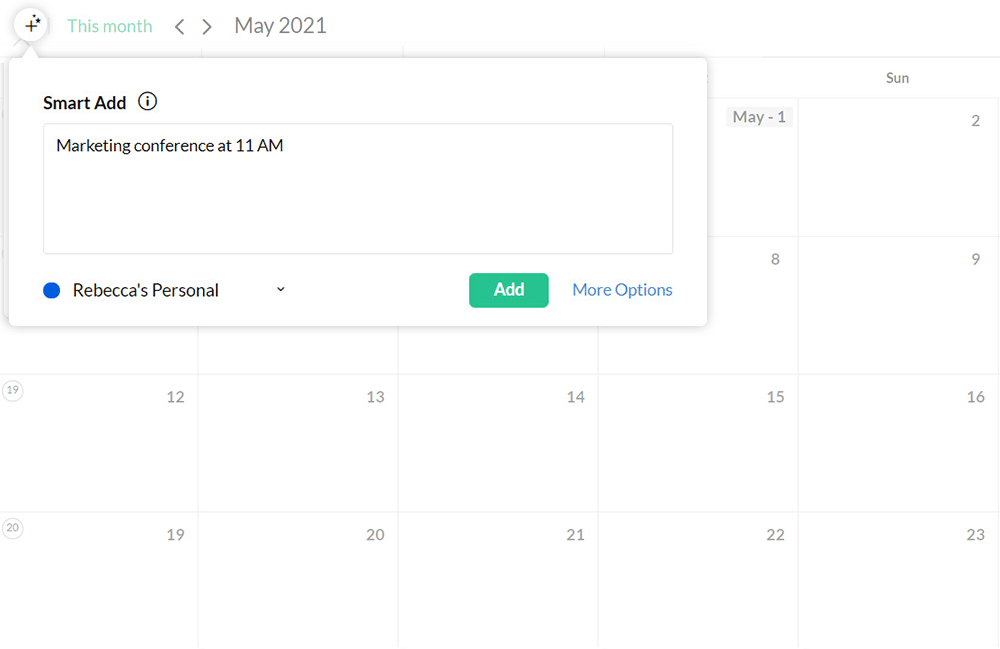
妥善协调日程
正在计划会议,但不确定预定与会者是否有空?在安排会议之前,查看与会者的忙闲情况,确认他们是否有空,以确保选择最合适的时间。
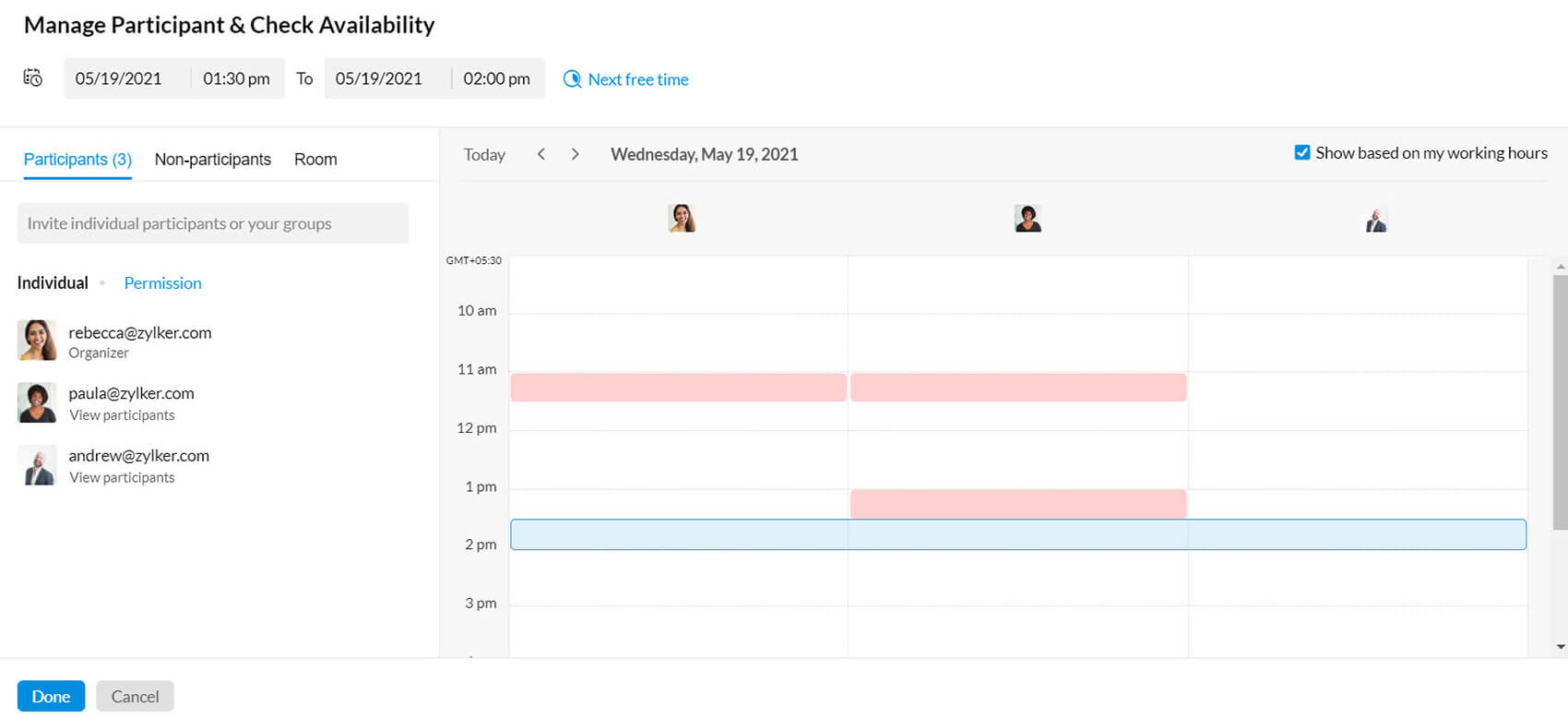
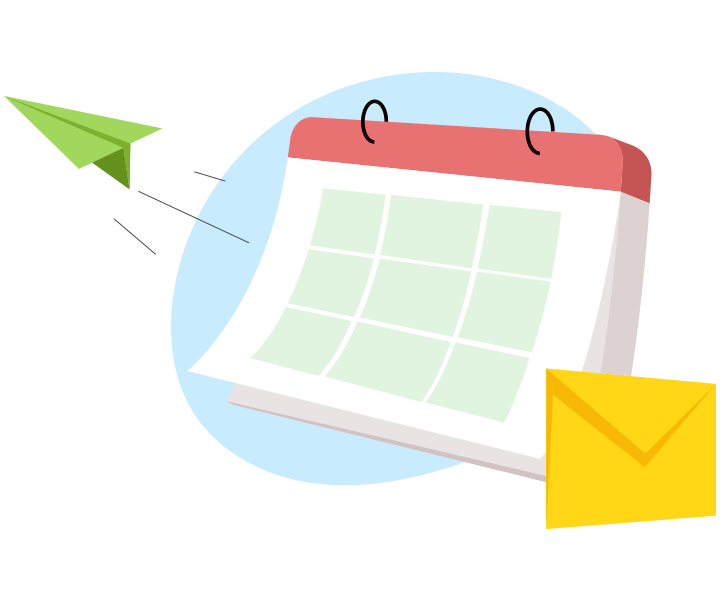
让世界各地的相关人员协调统一
主持活动并通过电子邮件邀请贵机构以外各种不同平台的用户。借助 Zoho 的会议排程工具,您可以为日历网格设置辅助时区,并与全球各地的团队在线安排活动。
自定义您的定时提醒
为会议设置提醒,确保不漏掉任何一场会议。为特定日历创建提醒并接收这些日历中的新活动通知。
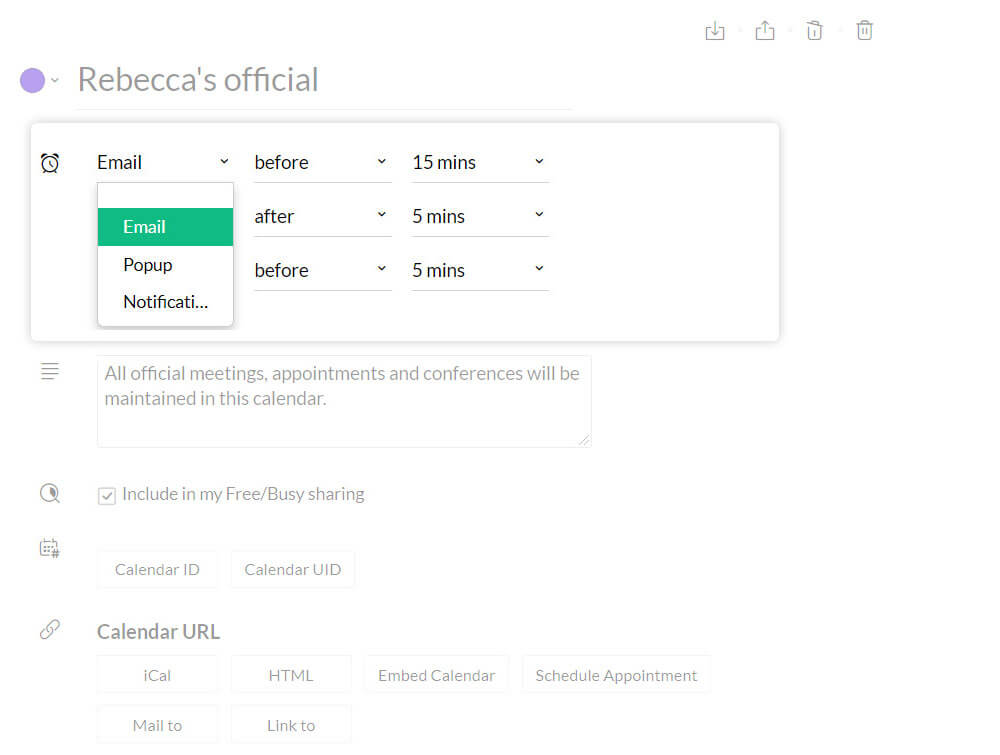
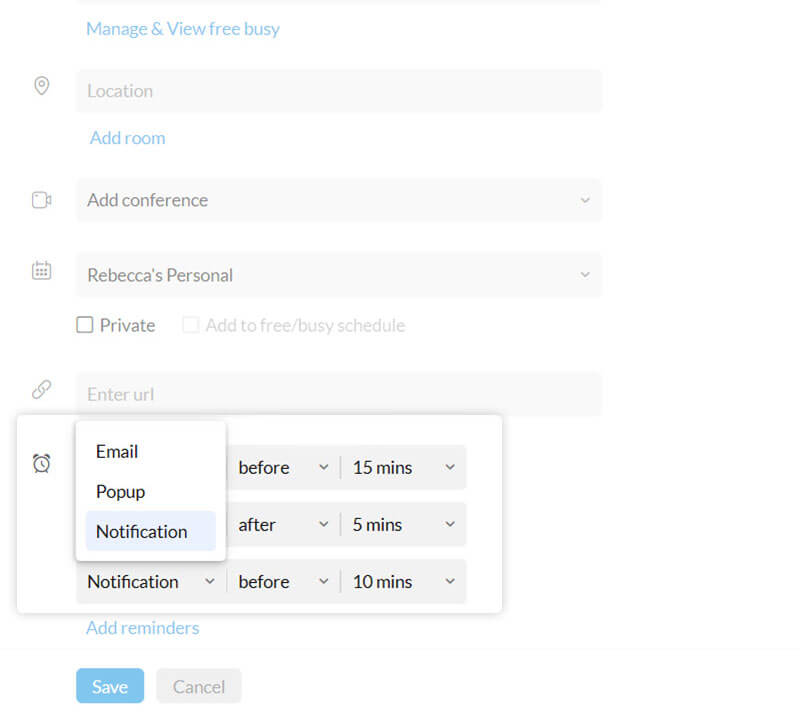
通知直接送达您的收件箱或弹出窗口
不再错过重要信息。以电子邮件或 Zoho Calendar 内弹出通知的形式接收“请回复”状态更新和活动提醒通知,及时把握最新信息。
减少提醒通知
持续不断的通知是否让您感到烦扰,影响工作效率?您可以限制在特定时间段内收到的通知数量,关掉一些通知,避免受到过多干扰。
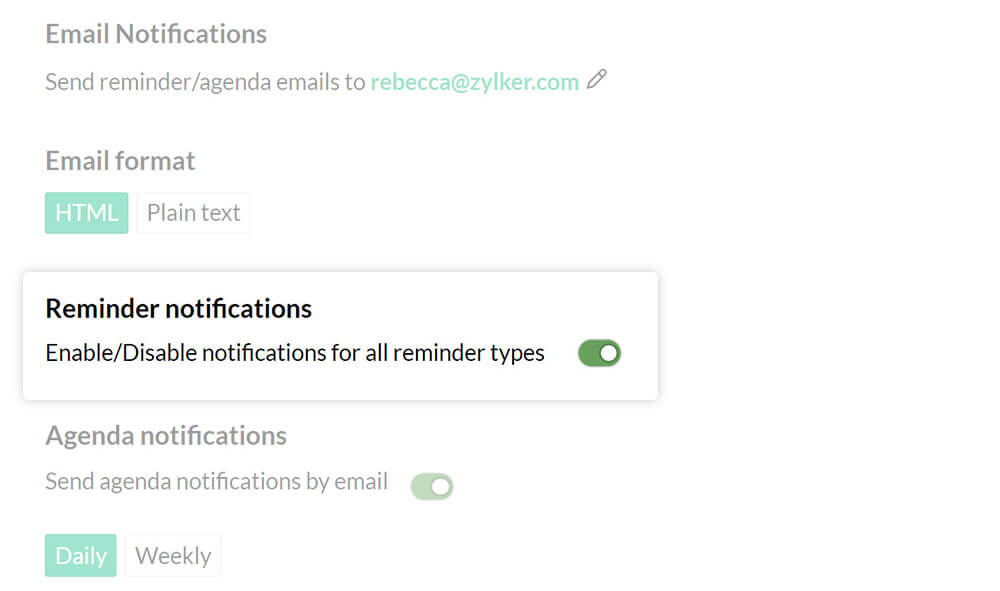
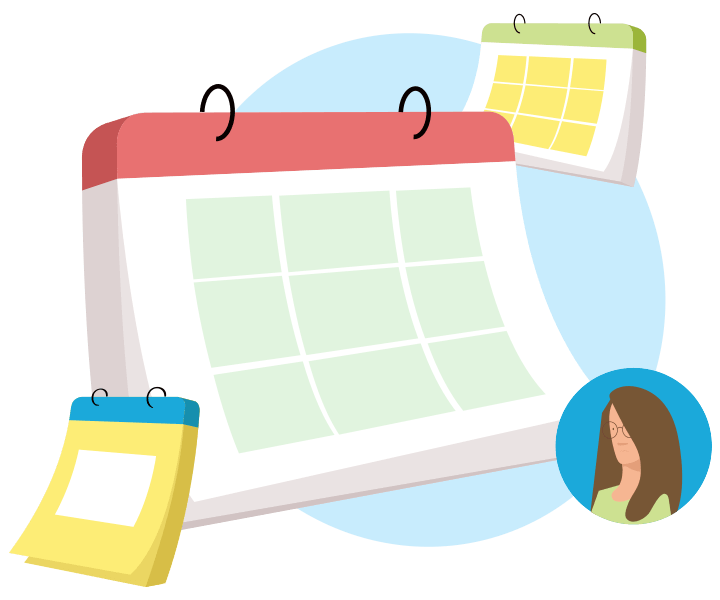
满足各种需求的在线日历
不要将所有活动都记录在一个日历中。创建多个日历,将工作与个人生活分隔开来,但在一处予以管理,以便顺畅有效地筹划您的生活。
